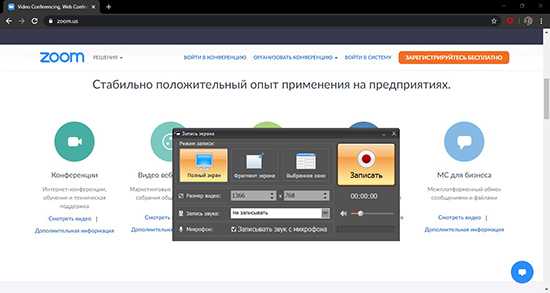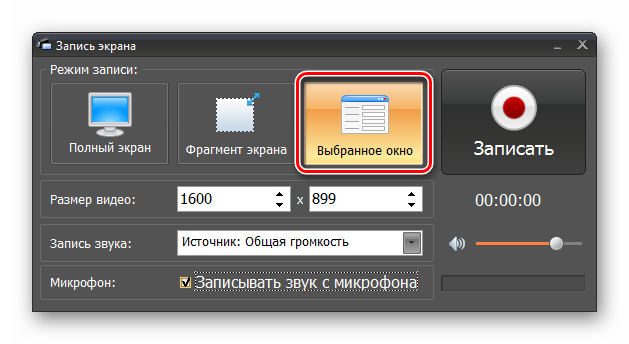Содержание
Как записать видео с экрана компьютера
Автор: Игорь Смирнов
|
4.1
Оценок: 47
(Ваша: )
Захват видео с дисплея монитора может потребоваться по разным причинам. Например, вы хотите записать обучающее видео с поясняющими комментариями для видеокурса или своих коллег. Тогда вам не обойтись без подходящего софта. В статье мы расскажем, как записать видео с экрана и сохранить результат на жесткий диск.
Посмотрите видео, чтобы узнать про все популярные программы:
Содержание:
1. Запись экрана в программе Экранная Камера
2. Бесплатные программы для записи видео с экрана:
2. 1 Spring Free Cam
1 Spring Free Cam
2.2 Free Screen Video Recorder
2.3 CamStudio
2.4 VirtualDub
2.5 Ezvid
3. Онлайн запись видео с экрана
Нужно записать игру? Тогда смотрите список программ для записи игр по ссылке
Запись экрана в программе Экранная Камера
Экранная Камера — простое в освоении, но функциональное программное обеспечение для захвата действий с монитора. Оно фиксирует происходящее на дисплее компьютера или ноутбука с системой Windows. Также ПО позволяет отредактировать созданный видеоклип. Вы можете изменить длину ролика, добавить заставки, записать закадровые комментарии и наложить музыку. Этот софт можно использовать для создания обучающих видеокурсов и видеоотчётов, а также для сохранения стриминга.
Посмотрите видеоурок, чтобы узнать про все возможности программы:
1.
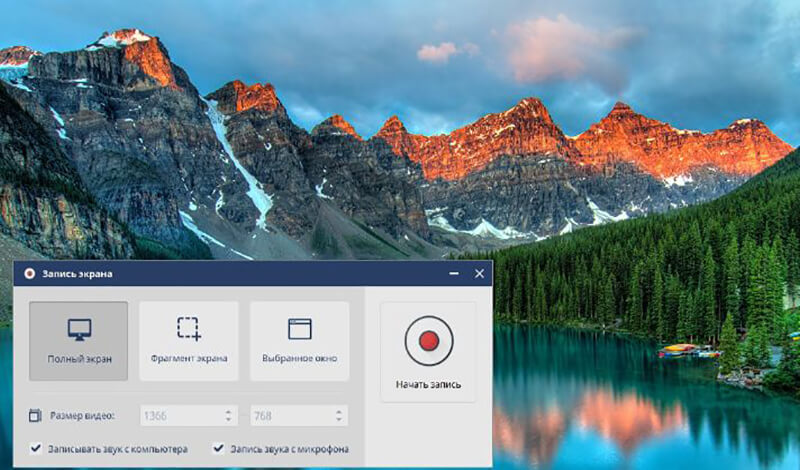 Установите программу
Установите программу
Сначала установите софт на ваш ПК. Для этого скачайте дистрибутив с сайта:
Запустите распаковку двойным кликом мыши и следуйте инструкциям установщика.
2. Настройте параметры
Запустите приложение и нажмите «Запись экрана». В окне параметров выберите нужный режим: полноэкранный, фрагмент или настраиваемая область. Во втором варианте вы можете вручную выставить размер окна захвата: регулируйте его границы при помощи мыши. Также можно установить свои параметры в пункте «Размер видео».
Чтобы сделать запись видео с экрана со звуком, укажите источник в соответствующем поле. Если вам нужно добавить закадровый голос, поставьте галочку напротив пункта «Записывать звук с микрофона». Начните захват, нажав «Записать». Остановить процесс можно клавишей F10 или вручную, если развернуть модуль.
Укажите границы записи
3. Отредактируйте видеофайл
После откроется окно просмотра. Вы можете сразу же сохранить результат на ваш компьютер или отправить его на YouTube. Либо воспользуйтесь встроенным видеоредактором: обрежьте ролик, наложите текст, вставьте заставки и титры.
Либо воспользуйтесь встроенным видеоредактором: обрежьте ролик, наложите текст, вставьте заставки и титры.
Обрезка. Чтобы изменить длину видеоклипа, передвигайте черные маркеры по временной шкале. Из видеофайла будут вырезаны участки, отмеченные серым. Эта функция может пригодиться, если запись была начата раньше, чем нужно, либо вы не успели вовремя остановить захват и хотите избавиться от ненужных фрагментов.
Вы можете удалять все лишнее из видео
Заставки. Здесь вы можете добавить к ролику открывающее интро или финальные титры. Выберите заготовки из библиотеки шаблонов или создайте с нуля. Эта опция полезна, если вы хотите создать красивое интро для своего ролика.
Добавляйте заставки в начало и конец ролика
Музыка. Добавьте фоновое аудио из встроенной коллекции или загрузите трек с компьютера. Также вы можете записать закадровые комментарии через подключенную гарнитуру. Для этого нажмите «Записать с микрофона». Таким образом можно добавлять голосовые инструкции для обучающих роликов.
Озвучивайте скринкасты голосом
4. Сохраните видео
Экспортируйте ролик, нажав кнопку «Сохранить проект» или перейдя в раздел «Создание видео». Вы можете преобразовать клип в AVI, MP4, MKV, MOV и множество других. Также есть функции прожига DVD дисков и отправки видеофайла на популярные веб-сайты: YouTube, ВКонтакте, Facebook и многие другие.
Сохраняйте видео в любом формате
Бесплатные программы для записи видео с экрана
В сети существует множество бесплатных вариантов для создания скринкастов. Большинство из этих приложений предлагают базовые функции: захват действий и сохранение видеофайла на жесткий диск. Недостатком этих приложений является отсутствие расширенных возможностей. Однако, если вы хотите лишь быстро записать видеоклип без дальнейшей обработки, вполне можно прибегнуть к их помощи. Рассмотрим несколько популярных бесплатных программ для записи видео с экрана.
iSpring Free Cam
iSpring Free Cam — это простая программа для записи экрана со встроенным аудио- и видеоредактором.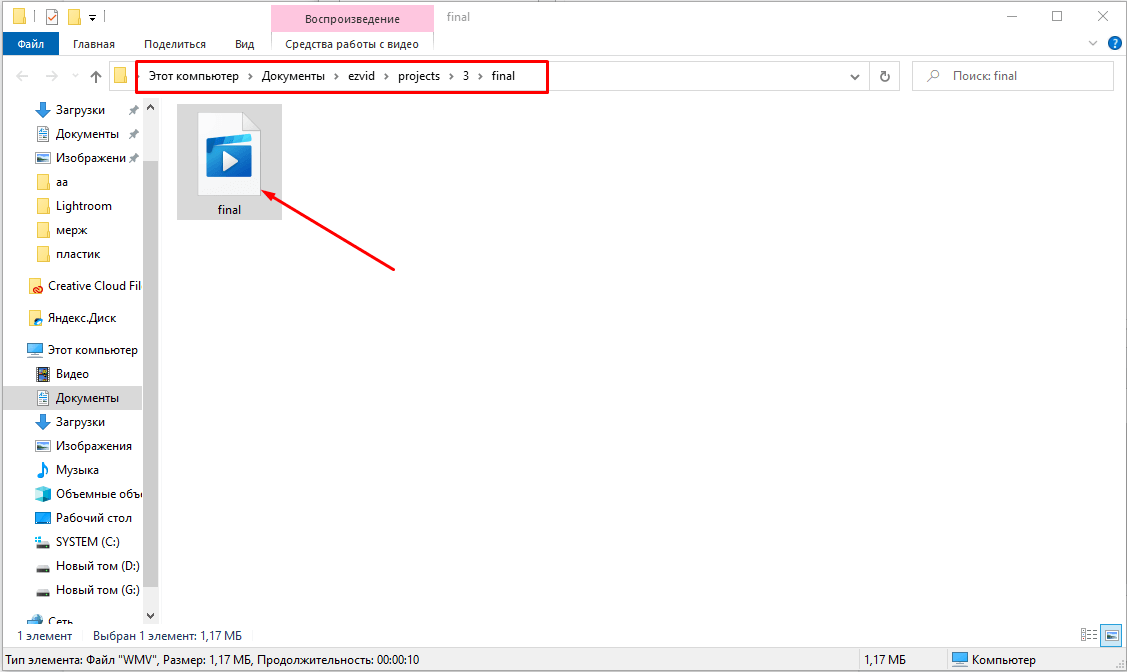 Она позволяет захватывать любую часть монитора, сохранять результат в WMV, редактировать видеофайл и напрямую загружать его на YouTube.
Она позволяет захватывать любую часть монитора, сохранять результат в WMV, редактировать видеофайл и напрямую загружать его на YouTube.
Привлекательный и интуитивно понятный интерфейс помогает с легкостью создавать профессиональные скринкасты. Также его можно использовать для предоставления совместного доступа к монитору вашего устройства. Несмотря на то, что это программное обеспечение является полностью бесплатным, оно не накладывает водяных знаков и не содержит рекламы. Крупным недостатком является то, что записанный видеоклип можно сохранить только в WMV. Также иногда могут появляться проблемы при синхронизации аудиодорожки.
Интерфейс iSpring Free Cam
Free Screen Video Recorder
Free Screen Video Recorder — полнофункциональная программа для записи с экрана ноутбука и ПК от разработчика DVDVideoSoft. Она может фиксировать действия с дисплея компьютера и ноутбука, в том числе ее можно использовать для захвата видеопереговоров по Skype. Софт не накладывает ограничения времени и предлагает различные режимы захвата, поэтому вы сможете все гибко настроить.
В комплект входит удобный редактор, с помощью которого можно изменить записанные файлы. Результат можно сохранить в MP4, также можно делать скриншоты в форматах BMP, TGA, JPG, PNG и GIF. Большим недостатком является реклама, которая может помешать процессу, и водяной знак, который убирается после приобретения лицензии.
Интерфейс Free Screen Video Recorder
CamStudio
CamStudio — хороший выбор для пользователей с минимальными потребностями в редактировании. Это бесплатная программа для записи видео с экрана без ограничения по времени, с помощью которой можно фиксировать действия пользователя и создавать скринкасты. Особенностью приложения является возможность захвата в режиме «картинка-в-картинке» и подсветка действий курсора мыши. Это ПО простое и компактное, благодаря интуитивно понятному интерфейсу в нем легко разобраться.
Среди недостатков можно назвать частые ошибки синхронизации видеофайлов и аудиодорожки и то, что клип можно сохранить только в AVI или FLV.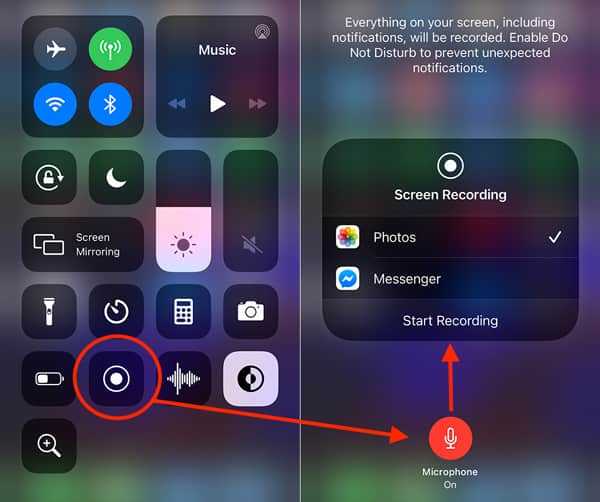
Интерфейс CamStudio
VirtualDub
VirtualDub — одно из самых известных приложений, которое позволяет записать видео с экрана вашего устройства. Также его можно использовать, чтобы сделать захват с камеры вашего устройства. Созданный видеоролик можно отредактировать: обрезать длину, заменить аудиодорожку и встроить субтитры. Это приложение полностью бесплатное, в нем нет ни встроенной рекламы, ни водяных знаков.
Среди минусов можно назвать запутанный интерфейс и минимальные возможности обработки. Также VirtualDub не поддерживает многие популярные видеоформаты, для полноценной работы потребуется устанавливать дополнительные кодеки.
Интерфейс VirtualDub
Ezvid
Ezvid — простое приложение для снятия на видео действий пользователя с экрана компьютера. Оно позволяет захватывать стриминги и онлайн передачи, прохождение компьютерных игр, видеоконференции и многое другое. Пользователь может настраивать сочетания быстрых клавиш, что существенно ускоряет процесс работы.
В программе есть видеоредактор и удобная функция создания слайд-шоу, а также коллекция бесплатной музыки. Благодаря функции быстрой загрузки видеороликов напрямую на YouTube этот софт часто используется для создания коротких обучающих роликов. Минусом является существенное ограничение во времени (не более 45 минут) и отсутствие полноэкранного режима при записи.
Интерфейс Ezvid
Онлайн запись видео с экрана
Если вам не хочется устанавливать на компьютер дополнительный софт либо нет на это времени, хороший способ сделать запись экрана — использовать специальные сайты. Одним из самых популярных инструментов для видеозахвата онлайн является Screencast-O-Matic. Это полностью бесплатный сервис. Однако существует премиум версия, которая предлагает больше продвинутых инструментов, в том числе видеоредактор. Сайт разработчика доступен только на английском языке, но благодаря понятному интерфейсу в нем легко разобраться.
Интерфейс Screencast-O-Matic
Чтобы начать захват с экрана, проделайте следующие шаги:
- Перейдите на главную страницу сайта и нажмите «Start recording for free».

- На следующее странице кликните «Launch Free Recorder».
- Если на вашем ПК установлена свежая версия JAVA, то сервис предложит открыть утилиту. Нажмите «Allow». Если ваш ПК не поддерживает JAVA, начнётся скачивание дистрибутива. После утилита запустится в автоматическом режиме.
- Откроется окно параметров. Выберите источник записи: дисплей монитора, веб-камера или сразу оба варианта. Также здесь устанавливаются настройки для записи звука, разрешение будущего видео и его размер.
- Нажмите Rec для запуска.
По окончании процесса вам будет предложено сохранить видеофайл на сервер сайта, отправить на YouTube или экспортировать на жесткий диск.
Среди функций сервиса:
Минусы сервиса:

Как видите, способов записи видео с экрана ПК довольно много. Вам требуется лишь определиться с основной целью и сделать выбор. Если нужно лишь быстро записать стриминг с монитора, то вы вполне можете обойтись бесплатным софтом. Однако будьте готовы к тому, что созданные ролики не будут радовать хорошим качеством. К тому же, в большинстве случаев вы не сможете даже минимально изменить ролик.
Вот почему лучше отдать предпочтение простому в освоении софту. Экранная Камера обладает всем необходимым функционалом. Вы можете самостоятельно настроить качество записи с экрана, а встроенный редактор позволит изменить файл, наложить звук и отправить ролик в интернет напрямую из панели управления. Скачайте программу, записывайте неограниченное количество видеороликов и делитесь ими со своими коллегами или подписчиками:
Вам также может быть интересно:
Как обрезать видео
Как перевернуть видео на 90 или 180 градусов
Как записать звук с компьютера
КАК ЗАПИСАТЬ ВИДЕО С ЭКРАНА НОУТБУКА — 10 способов
Разработчики предлагают всевозможный софт для юзеров, которые пишут видосики дома.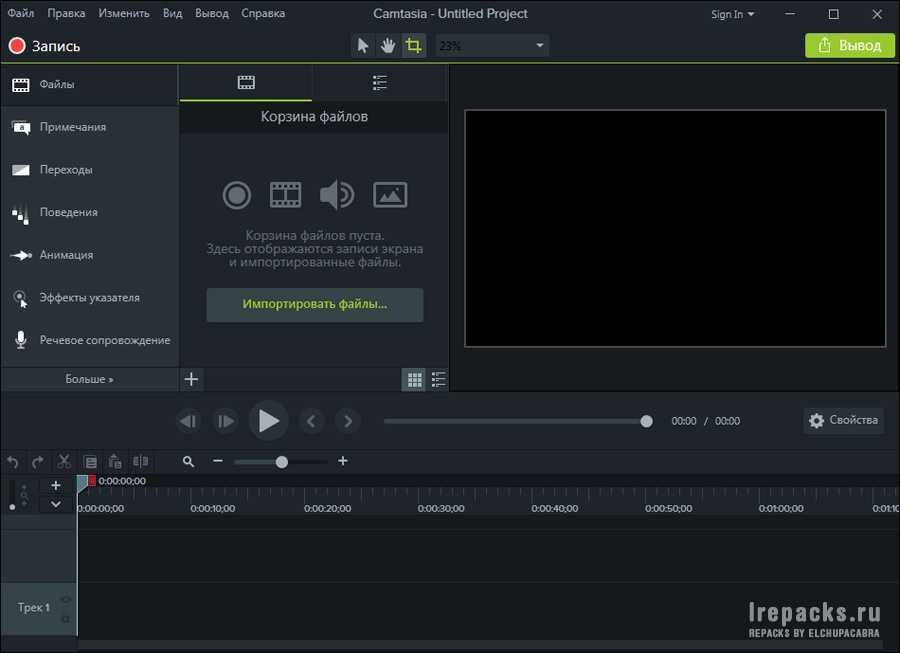 Кроме того, существуют решения, интегрированные в Винду и macOS.
Кроме того, существуют решения, интегрированные в Винду и macOS.
Как делать запись экрана на ноутбуке или компьютере средствами Windows
Майкрософтовцы при разработке каждой новой ОС уделяют все больше внимания любителям компьютерных игр. В 2019 году они серьезно переработали Xbox Game Bar, порадовали юзеров новыми фишками для контроля за ресурсами и производительностью ПК во время игр. Стало удобнее записывать скринкасты. Остановимся подробнее на иксбоксе.
Интересная статья: Как подключить геймпад к ПК: варианты с 3 моделями игровых манипуляторов
Xbox Game Bar (XGB)
Многие пользователи, юзающие Windows 10 и выше, при записывании видео довольствуются встроенным функционалом XGB. Однако и в актуальных версиях майкрософтовской операционки он может быть отключен. Посмотреть соответствующие настройки системы можно через «Параметры» — «Игры».
Для захвата видео клацните Win+G, после чего откроется меню XGB. Для запуска процесса в окошке «Записать» нажмите на «Запись». Для завершения снова клацните на эту кнопку. Записанный контент будет помещен в «Мои видеозаписи». Если стандартное разрешение или качество видео не устраивает, можно подкорректировать настройки XGB. При это размер файла MP4 значительно увеличится.
Для завершения снова клацните на эту кнопку. Записанный контент будет помещен в «Мои видеозаписи». Если стандартное разрешение или качество видео не устраивает, можно подкорректировать настройки XGB. При это размер файла MP4 значительно увеличится.
Инструмент заточен под софт, который работает с картинками через DirextX или OpenGL. Проблем не должно возникнуть при записи компьютерных игр, использовании браузера и графических приложений. Как только вернетесь на «Рабочий стол», процесс сразу прекратится. А что со звуком, как записать аудиоконтент и видео с экрана компьютера? Тут тоже поможет XGB. Читайте далее, где что настраивать.
Разбираемся с паролями: Лучший менеджер паролей: топ 10 программ для ПК и смартфонов
Как записать видео с экрана компьютера со звуком
В окошке «Аудио» — управление динамиками, звуками компа. Можно выбрать, с какого микрофона нужно записывать голос. Для выключения микрофона имеется кнопка в окошке «Запись».
Также есть несколько настроек в параметрах главного меню XGB, а точнее — в разделе создания клипов.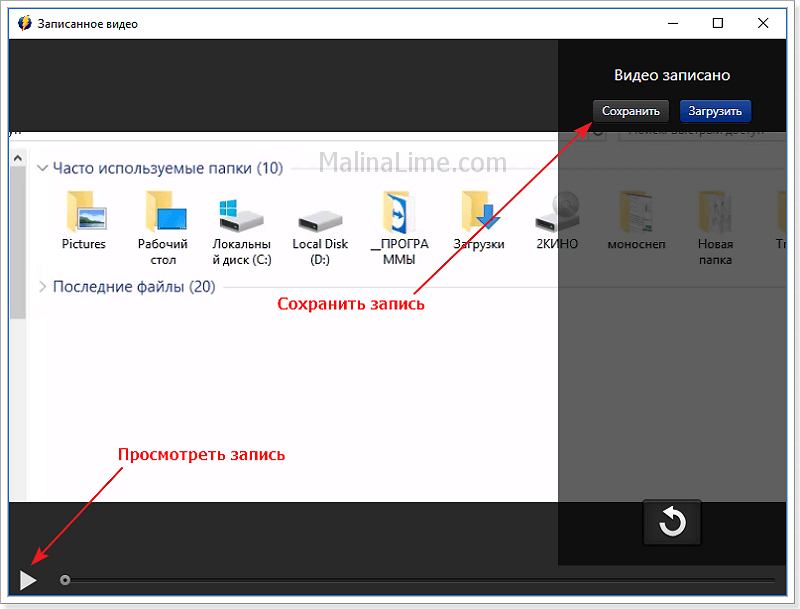 По умолчанию задействовано записывание контента в фоне, активированы уведомления о включении микрофона. Можно выбирать настройки аудио:
По умолчанию задействовано записывание контента в фоне, активированы уведомления о включении микрофона. Можно выбирать настройки аудио:
- игра + микрофон;
- игра + микрофон + приложения + система;
- без звука.
В главной менюшке можно убирать/активировать окошки: мини-приложения, аудио, записать, производительность, сообщество.
Лайфхаки для комфортного интернет-серфинга: Как заблокировать всплывающие окна с помощью настроек браузеров и 5 плагинов
Как делать запись экрана с помощью специальных программ
Существует множество сторонних утилит для захвата экрана. В основном это условно-бесплатный софт. Без покупки лицензии можно юзать урезанную пробную версию, но полный функционал стоит денег. Полностью бесплатные проги встречаются реже. Их выбирают законопослушные пользователи, которые не хотят платить. Если интерфейс такого софта не нравится, можно попробовать поупражняться с демо-версиями других разработчиков.
Выбираем манипулятор для игр: Геймпад или клавиатура: 5 преимуществ и 2 недостатка каждого манипулятора
Bandicam
Бандикам — популярная программа, сочетающая обширный функционал и простоту настройки. После запуска утилиты в левой части откроется меню разделов. В меню «Видео» можно изменить горячие клавиши, отвечающие за старт/стоп и паузу.
После запуска утилиты в левой части откроется меню разделов. В меню «Видео» можно изменить горячие клавиши, отвечающие за старт/стоп и паузу.
Вверху есть кнопка настройки записи. При ее нажатии откроется окошко с вкладками:
- Звук. Включение/выключение звукозаписи, выбор микрофона.
- Вебка. Включение/выключение параллельной записи видео с вебки. Размещение дополнительного окошка на экране.
- Мышка. Нюансы отображение курсора.
- Логотип. Вставка лого.
В Бандикаме можно выбрать качество звучания, картинки и формат (MP4 или AVI). Необязательно брать в кадр весь экран: порой имеет смысл ограничиться отдельной прямоугольной областью.
Украшаем рабочий стол: Как установить живые обои на ПК: 6 популярных программ
Экранная камера
Речь пойдет не о вебке, а о программе, которая называется «Экранная камера». Утилита устанавливается в пару кликов, ее возможности:
- Полноэкранная запись или захват отдельной области, скриншотирование.

- Редактирование видосиков: подрезка, титры, музыкальное сопровождение.
- Конвертация ролика после съемки. Прога работает с форматами AVI, МР4, MKV, HD, MOV.
- Заливка роликов в соцсети и на YouTube.
Утилита — подходящее решение для тех, кто хочет записать видео прямо с экрана ноутбука, но не знает, как это сделать. Разработчики позаботились об удобном управлении, приложение реагирует на нажатия мультимедийных клавиш лэптопа.
Geforce Experience
Счастливым обладателям видях от NVIDIA для записывания экрана необязательно инсталлировать софт сторонних разработчиков. Для этого можно использовать GeForce Experience — утилиту, инсталлируемую вместе с дровами от видяхи. Приложуха умеет автоматически обновлять драйвера, помогает настроить игры. Также в ее функционал входит запись геймплея с рабочего стола.
Для настройки проги нужно клацнуть по шестереночке и врубить внутриигровой оверлей. В результате станут активными настройки этого блока. Преимущества приложения:
Преимущества приложения:
- Качество записи до 4К. Разница с происходящим на экране минимальна.
- Трансляция видео в Twitch.
- Практически не тормозит комп.
- Добротный интерфейс, удобная настройка.
В разделе настроек звука можно задать параметр, разделяющий аудио на 2 дорожки. В первую прога запишет звуки ПК, во вторую — ваш голос с микрофона. Это удобно для дальнейшего редактирования аудио.
Убираем пароль: Как сбросить пароль Windows 10: вручную или с помощью 3 программ
Free Screen Video Recorder
В процессе установки рекордера не спешите после каждого окошка кликать «Далее». В пакет инсталляции может входить софт, не имеющий отношения к работе с видеофайлами. Чтобы не устанавливать его, достаточно вовремя убрать галочки.
Разработчики рекордера большое внимание уделили не только захвату видео, но и быстрому созданию скриншотов. Прога пригодится тем, кто часто работает в этих двух направлениях. В настройках видео можно выставить задержку перед захватом в несколько секунд, чтобы была возможность подготовиться к записи.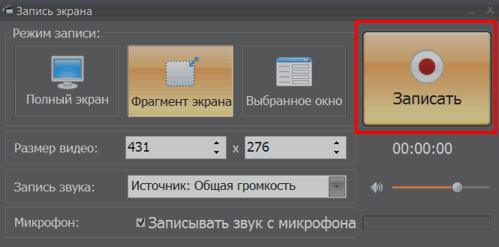 Интерфейс проги выдержан в минималистичном стиле, отсутствие большого количества параметров упрощает работу с утилитой.
Интерфейс проги выдержан в минималистичном стиле, отсутствие большого количества параметров упрощает работу с утилитой.
OBS Studio
Разработчики проги полагают, что у их детища нет бесплатных конкурентов. Им удалось создать функциональную утилиту с версиями под Windows, MacOS и Linux, распространяемую на безвозмездной основе. Такой подход не привел к снижению качества софта, приложение успешно справляется со своими задачами, радует удобным интерфейсом.
У вас вряд ли возникнут затруднения с тем, как все настроить и начать запись своего экрана на ПК. После установки проги запустится мастер автоматической настройки. В стартовом окне актуальны первые 2 пункта. Пользователь может отдать приоритет трансляции или записи. В первом случае на первый план выходит качество контента, который создает автор трансляции, во втором превалирует запись с компа. Более тонкие настройки можно потом задать вручную.
Как записать видео с экрана через онлайн-сервисы
Специализированные интернет-площадки — удачное решение для пользователей, которые не пишут видео на постоянной основе.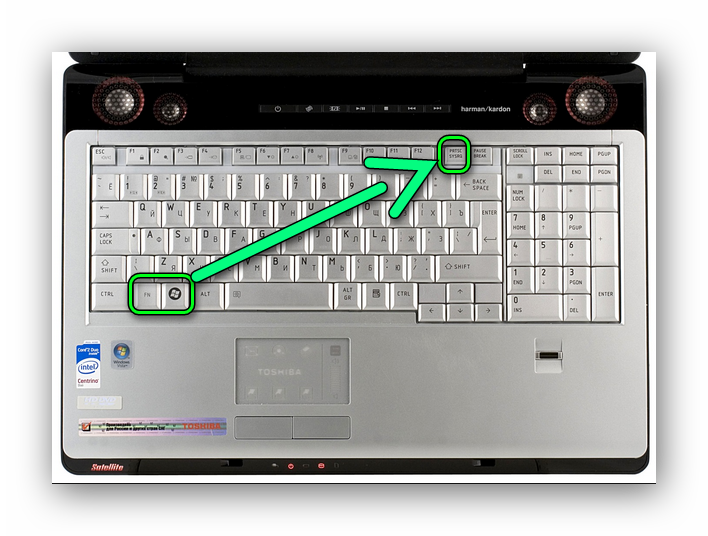 Если нужно сделать запись раз в месяц или год, то, возможно, для этого будет достаточно какого-нибудь бесплатного онлайн-сервиса. Сайты для записи видеоконтента на слуху, ими можно смело пользоваться, не опасаясь занести вирус. Отсутствие установки дает возможность не захламлять ПК лишним софтом.
Если нужно сделать запись раз в месяц или год, то, возможно, для этого будет достаточно какого-нибудь бесплатного онлайн-сервиса. Сайты для записи видеоконтента на слуху, ими можно смело пользоваться, не опасаясь занести вирус. Отсутствие установки дает возможность не захламлять ПК лишним софтом.
Прячим инфу на флешке: Как запаролить флешку: 4 технологии и 5 утилит
RecordScreen
Популярный сайт для создания скринкастов подойдет для простейшего захвата видосиков без редактирования. Ресурс создает ролики в формате WebM. Запускать RecordScreen желательно в свежей версии Хрома, иначе фокус может не удастся. Алгоритм работы:
- После открытия сайта клацните RECORD!
- Выберите вариант с вебкой или без.
- Нажмите Start.
- Выберите область захвата: окошко, вкладочку или весь экран.
- Нажмите «Поделиться».
- Для завершения клацните Stop.
- В появившемся окошке можно просмотреть видео. Для скачивания нажмите Download.

После запуска сервис может запросить доступ к вебке и микрофону.
Free Online Screen Recorder
Под таким длинным названием в интернете работает один из сервисов бренда Apowersoft. В первом окне на одноименном сайте нужно нажать стартовую кнопку, затем кроме экрана и системных звуков можно выбрать вебку и микрофон. Далее:
- Снова стартуем. Сервис дает 3 секунды, чтобы подготовиться, и начинает запись. Далее виден таймер, можно поставить видео на паузу или остановить. После остановки доступен просмотр отснятого материала.
- Записываем видео на винчестер компа или выкладываем в облако. Тут же разработчики предлагают скачать десктопную версию с возможностью редактирования видеофайла и тонкими настройками.
Сервис загружает файл на комп в формате WebM. Есть возможность воспользоваться конвертором разработчика для преобразования ролика в MP4. Площадка неприхотлива по отношению к браузерам: делать запись экрана и вебки на ноутбуке можно как в Хроме, так и в Мозиле.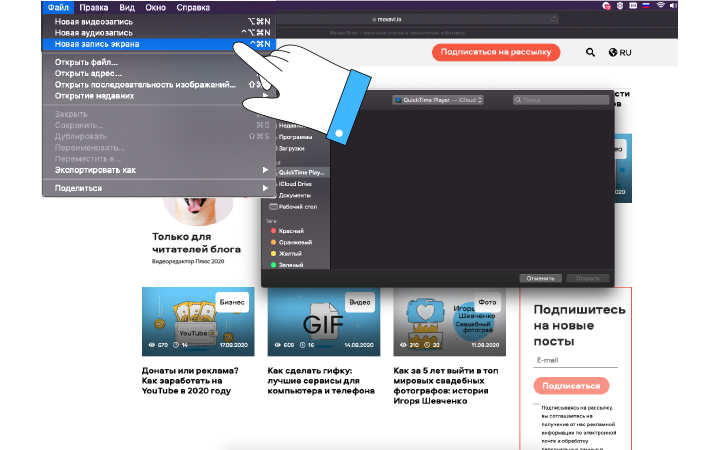
Clipchamp
Компания Clipchamp прославилась своими программными продуктами для работы с видеоконтентом. В Microsoft оценили креативность стартапа и купили его. Для захвата видео нужно на сайте Clipchamp проклацать Features — Screen recorder.
Далее ресурс предлагает зарегистрироваться или авторизироваться. Можно войти под майкрософтовской учеткой. За небольшую плату площадка предлагает доступ к многофункциональному редактору. Можно накладывать на видео звук, музыку, добавлять стикеры, гифки, стоковые картинки.
Как записать видео с экрана макбука
Обладатели макбуков могут записывать видеофайлы без помощи софта сторонних разработчиков. Возможности macOS это позволяют. В системах, начиная с Mojave, есть встроенная утилита, запустить которую можно тройкой Command + Shift + 5. Сразу появится виджет с иконками полноэкранной записи и выбранной области. Для остановки процесса воспользуйтесь меню-баром. Там же, в виджете, есть инструменты для скриншотирования.
Для записи экрана необязательно иметь новый Мас. В любом случае можно воспользоваться встроенным плеером QuickTime. Для записи экрана нажмите Ctrl + Command + N. Для остановки используйте меню-бар.
Теперь вы точно знаете, как записать скрин или видео с экрана макбука эпловскими инструментами.
В заключение небольшая табличка с прогами для захвата экрана:
На выбор софта большое влияние оказывают индивидуальные предпочтения. Порой вместо мудреной фряшной приложухи юзеры выбирают простую платную.
Выбираем утилиту для блокировки: Как поставить пароль на папку: 3 методики и 6 программ-блокировщиков
Как записать свой экран на Windows, Mac или Chrome OS
Нужно создать презентацию с практическими рекомендациями для работы? Хотите разделить веселую игровую сессию с друзьями? Запись экрана — хороший способ добиться и того, и другого.
Contents
- Как записать свой экран в Windows с помощью Xbox Game Bar
- Как записать свой экран в Windows с помощью PowerPoint
- Как записать свой экран на Mac с помощью инструмента «Снимок экрана»
- Как записать свой экран на экране на Mac с помощью QuickTime Player
- Как записать свой экран на Chromebook
- Мультиплатформенный (расширение Chrome)
- Как записать свой экран на других устройствах
- Альтернативные офлайн-приложения для профессиональной работы
- OBS Studio (бесплатно)
- Snagit ($63+)
Сложность
Средняя
Продолжительность
30 минут
Что вам нужно
Устройство с Windows 10 (компьютер, Xbox), Mac или Chromebook
PowerPoint (необязательно)
Проигрыватель QuickTime (дополнительно)
Screencastify (опционально)
Задача проще, чем вы думаете, поскольку Windows 10/11, MacOS и даже Chrome OS имеют встроенные инструменты, которые могут выполнить эту работу.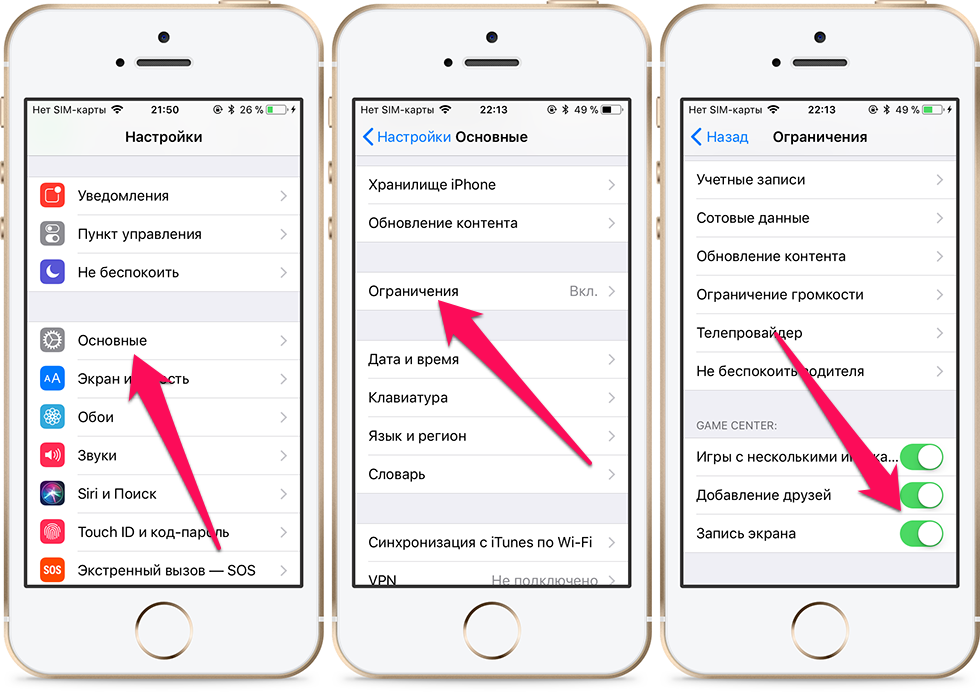 В этом руководстве мы покажем вам, как использовать нативные инструменты, инструменты с открытым исходным кодом и платные сторонние инструменты.
В этом руководстве мы покажем вам, как использовать нативные инструменты, инструменты с открытым исходным кодом и платные сторонние инструменты.
Как записать свой экран в Windows с помощью Xbox Game Bar
В Windows 10 есть собственный инструмент для захвата видео, но он в первую очередь предназначен для геймеров. Тем не менее, его можно использовать для любого открытого приложения, предлагая удобный способ записи экрана и даже добавления звука при необходимости.
Примечание. Все шаги для устройств Windows также будут работать в Windows 11, включая варианты использования PowerPoint, описанные ниже. Однако Windows 11 будет выглядеть немного иначе, чем изображения, которые мы используем. Если вы предпочитаете пошаговые инструкции для Windows 11, обязательно ознакомьтесь с нашим руководством по записи экрана для Windows 11.
Чтобы использовать функцию Xbox Game Bar, ваш компьютер должен поддерживать один из следующих кодировщиков. Большинство современных видеокарт или процессоров поддерживают их.
- AMD VCE
- Intel Quick Sync H.264 (ЦП Intel второго поколения или новее)
- Nvidia NVENC (большинство Nvidia GeForce 600 или новее; большинство серии Quadro K или новее)
Шаг 1: Нажмите кнопку Start , а затем значок Gear , расположенный в меню «Пуск».
Кроме того, вы можете выбрать значок сообщения Уведомления в виде всплывающего сообщения на панели задач и выбрать плитку Все настройки в Центре уведомлений. Оба этих метода откроют приложение «Настройки».
Шаг 2: Выберите Gaming в приложении «Настройки».
Шаг 3: Раздел Xbox Game Bar должен загружаться по умолчанию. Как показано ниже, под вторым абзацем есть переключатель, который должен быть установлен на .На . Если он читает Off , выберите переключатель.
Шаг 4: Выберите Захваты из списка слева, чтобы просмотреть и при необходимости настроить дополнительные параметры настройки.
В разделе Captures вы можете изменить место сохранения ваших записей и скриншотов, включить запись в фоновом режиме и включить запись, даже когда ваш ноутбук не подключен к сети. продолжительность записи и настроить параметры звука и качества видео.
Шаг 5: Когда вы закончите настройку параметров, введите сочетание клавиш по умолчанию, чтобы открыть игровую панель Xbox: Win + G .
Вы можете увидеть или не увидеть подсказку с вопросом, является ли выделенное на экране приложение игрой. Если вы это сделаете, просто выберите Да . Конечно, это ложь, так как Xbox Game Bar предназначена для захвата игрового процесса, но эта маленькая выдумка распространяет эту функцию на другие приложения. Однако Xbox Game Bar не записывает рабочий стол или проводник, он открывается только с приложениями.
Шаг 6: Игровая панель Xbox появляется рядом с верхним центральным краем экрана. Он предоставляет кнопки для доступа к этим наложениям и настройкам:
- Меню виджетов
- Аудио
- Захват
- Производительность
- Xbox Социальный
- Галерея
- Ищу группу
- Настройки
Оверлей Game Bar Capture должен отображаться по умолчанию. Если нет, выберите значок веб-камеры на игровой панели Xbox, как показано ниже.
Если нет, выберите значок веб-камеры на игровой панели Xbox, как показано ниже.
Примечание . Если к вашему ПК подключено более одного дисплея, например, в конфигурации с тремя мониторами, интерфейс игровой панели Xbox появится на экране, где вы в последний раз щелкнули.
Шаг 7: Для начала выберите круглую кнопку Start Recording на оверлее Capture . Чтобы остановить запись, нажмите кнопку Остановить запись , которая выглядит как квадрат внутри круга.
Кроме того, вы можете ввести Win + Alt + R 9Комбинация клавиш 0080 для запуска и остановки записи с включенной игровой панелью Xbox.
Все захваченные видео сохраняются в виде файлов MP4 в папке Видео > Захваты в папке Этот компьютер в проводнике.
Как записать свой экран в Windows с помощью PowerPoint
Записать свой экран с помощью PowerPoint относительно просто. Недостатком является то, что для этого вам потребуется настольное программное обеспечение Microsoft и подписка на Microsoft 365.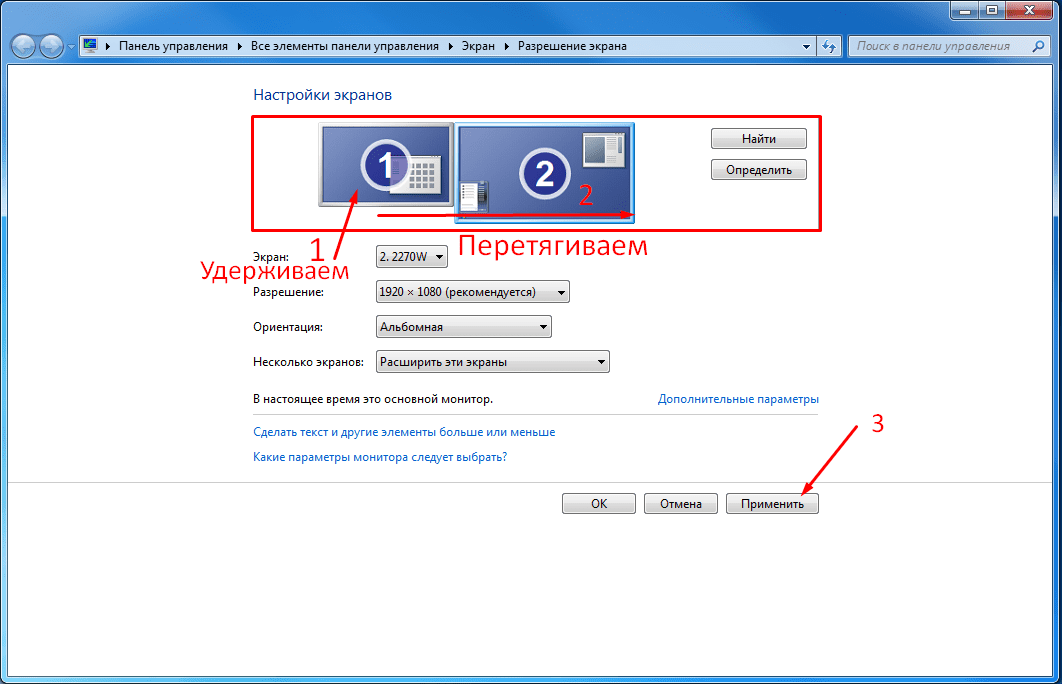 Это не работает с онлайн-версией.
Это не работает с онлайн-версией.
Шаг 1: Когда файл PowerPoint уже открыт, выберите Вставить в строке меню, а затем значок Носитель справа.
В появившемся раскрывающемся меню выберите параметр Запись экрана .
Скриншот
Шаг 2: Экран затемняется белым и отображается панель инструментов вдоль верхнего центрального края экрана, как показано ниже. Нажмите кнопку Выберите область и с помощью мыши нарисуйте рамку вокруг области, которую вы хотите записать. Затем целевая область обведена красной пунктирной линией и лишена белой прозрачности.
В качестве альтернативы можно одновременно нажать клавиши Windows + Shift + R , чтобы записать весь экран.
Скриншот
Шаг 3: Выберите кнопку Запись или одновременно нажмите клавиши Windows + Shift + R .
Шаг 4: Вы можете нажать кнопку Пауза — она заменяет кнопку Запись — чтобы при необходимости остановить запись. Нажмите квадратную кнопку Stop , чтобы завершить захват.
Нажмите квадратную кнопку Stop , чтобы завершить захват.
Шаг 5: Чтобы сохранить запись, щелкните правой кнопкой мыши видео, отображаемое в PowerPoint, и выберите параметр Сохранить носитель как во всплывающем меню. Следуйте инструкциям на экране, чтобы сохранить запись.
Когда вы закончите, вы можете сохранить видео как отдельный файл для доступа или встраивания по своему усмотрению. После этого возможности редактирования и управления очень ограничены, но PowerPoint — отличный вариант для быстрой и грязной записи, особенно если вы делаете это для готовящейся презентации.
Как сделать запись экрана на Mac с помощью инструмента «Снимок экрана»
В macOS Ventura входит встроенная функция, позволяющая записывать экран и делать снимки экрана. Вот как:
Шаг 1: Нажмите Shift + Command + 5 , чтобы открыть панель инструментов для снимков экрана.
Шаг 2: На экране появляется панель инструментов с двумя наборами кнопок: три слева для создания снимка экрана и две посередине для записи экрана.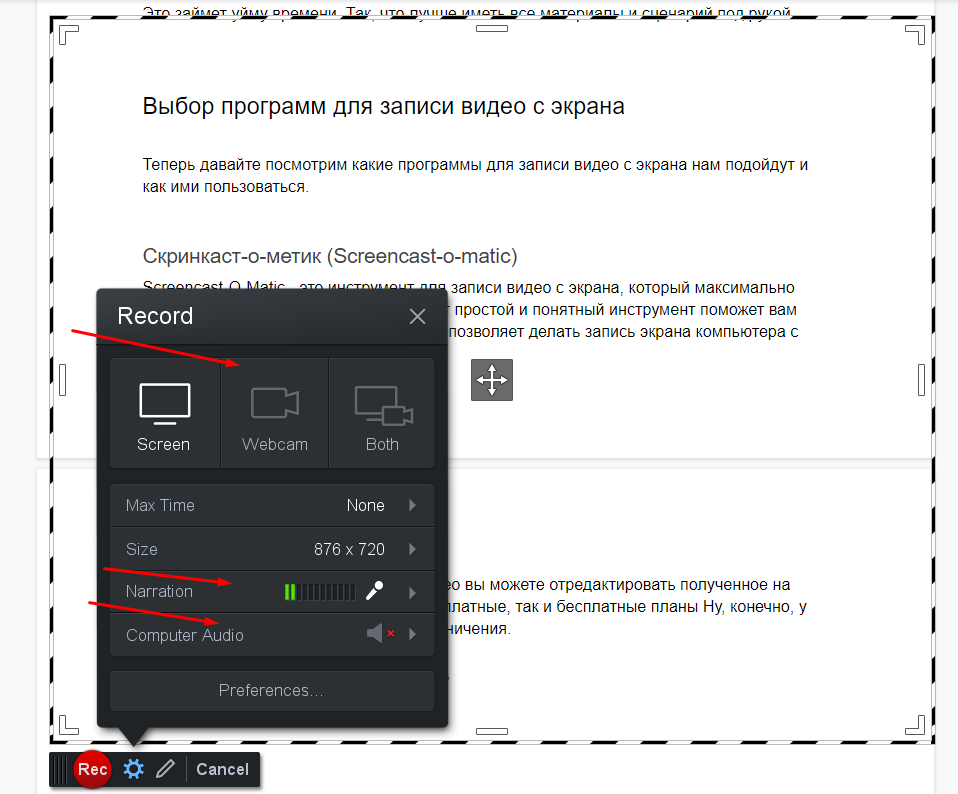 Он также обеспечивает Опции и Кнопки Захват (или Запись ).
Он также обеспечивает Опции и Кнопки Захват (или Запись ).
Шаг 3: Выберите кнопку Запись всего экрана (слева) или кнопку Запись выбранной части (справа), а затем кнопку Запись — она заменяет Захват , если инструмент изначально был в режиме скриншота — расположен справа.
Шаг 4: По завершении нажмите маленькую кнопку Запись , расположенную в строке меню в верхней части дисплея, как показано ниже. Или нажмите Command + Control + Esc . Видео по умолчанию сохраняется на рабочий стол.
Как сделать запись экрана на Mac с помощью QuickTime Player
Если вы используете более старую версию MacOS, чем Mojave, вы всегда можете использовать QuickTime Player для базовой записи экрана, а также для записи звука. Записи QuickTime нелегко редактировать, но если вам нужен быстрый и простой метод записи, это один из самых простых способов.
Примечание : QuickTime Player также доступен на Catalina и Big Sur.
Шаг 1: Откройте QuickTime Player с панели запуска. Если вы его не видите, проверьте папку Other Launchpad.
Шаг 2: В открытом приложении выберите Файл , расположенный в строке меню .
Шаг 3: Выберите параметр Новая запись экрана из раскрывающегося меню.
Шаг 4: Вы можете увидеть запрос на разрешение записи экрана компьютера. Выберите Откройте Системные настройки и установите флажок рядом с QuickTime Player . Возможно, вам потребуется перезапустить QuickTime Player. Если нет, перейдите к шагу 6.
Шаг 5: При перезапуске QuickTime выберите Файл , а затем Новая запись экрана .
Шаг 6: На экране появится панель инструментов Screenshot tool с двумя наборами кнопок: три слева для создания снимка экрана и две посередине для записи экрана. Выберите Параметры , чтобы добавить или удалить щелчки мыши, использовать встроенный микрофон и указать место назначения видео.
Выберите Параметры , чтобы добавить или удалить щелчки мыши, использовать встроенный микрофон и указать место назначения видео.
Шаг 7: Выберите кнопку Запись всего экрана или Запись выбранной части , а затем кнопку Запись , расположенную справа.
Шаг 8: По завершении перейдите к строке меню и нажмите кнопку Остановить запись , как показано ниже. В качестве альтернативы выберите соответствующий символ, если на вашем Mac есть панель Touch Bar.
Шаг 9: Чтобы сохранить запись, выберите Файл в строке меню, а затем Сохранить в раскрывающемся меню. Выберите подходящее место для сохранения (если вы еще этого не сделали) и имя для записи, затем выберите Сохранить для подтверждения.
Как записать свой экран на Chromebook
Теперь Google предлагает собственный инструмент для записи экрана для Chrome OS — переход на бета-версию не требуется. Google продолжает обновлять свои параметры записи экрана с новыми возможностями с течением времени.
Google продолжает обновлять свои параметры записи экрана с новыми возможностями с течением времени.
Шаг 1: Войдите в Chrome OS. Одновременно нажмите Shift + Ctrl + кнопку Показать окна (которая выглядит как прямоугольник с линиями рядом).
Шаг 2: Нажмите кнопку Снимок экрана во всплывающем меню.
Шаг 3: Экран затемняется, и внизу появляется панель инструментов. В этом примере для инструмента захвата экрана установлено значение Запись частичного экрана , как показано выше. Нажмите и удерживайте кнопку мыши или сенсорную панель, чтобы обвести область экрана, которую вы хотите захватить, рамкой. Панель инструментов также предоставляет опции для Полноэкранная запись и Окно записи .
Шаг 4: По умолчанию для инструмента захвата экрана установлено значение Снимок экрана . Нажмите кнопку Запись экрана на панели инструментов — она напоминает кинокамеру, направленную вправо — для захвата видео.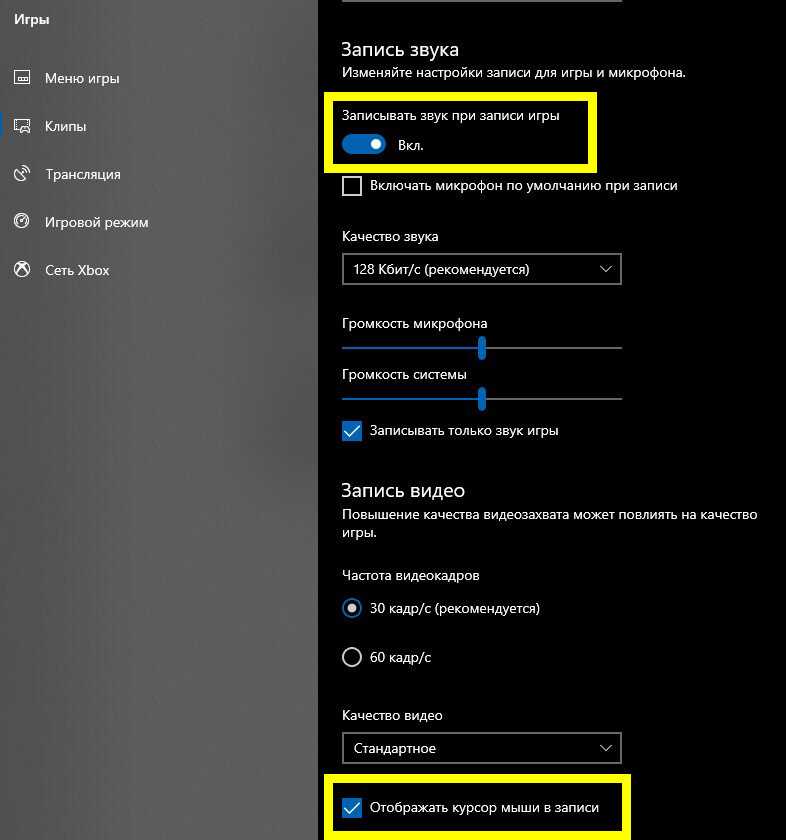
Шаг 5: Нажмите кнопку Запись в центре выбранной области.
Шаг 6: Для завершения выберите Остановить запись экрана 9Кнопка 0080 отображается на полке рядом с системными часами.
По умолчанию захваченное видео сохраняется в папку Загрузки как Запись экрана [дата][время] в формате файла WebM.
Мультиплатформенность (расширение Chrome)
Если вам не нравятся три собственных решения, перечисленных выше, вы можете установить расширение Chrome под названием Screencastify, которое отлично справляется со своей задачей. Вот как его установить и использовать:
Шаг 1: Откройте список Screencastify в Интернет-магазине Chrome и выберите Кнопка «Добавить в Chrome », а затем «Добавить расширение » во всплывающем окне.
Шаг 2: Выберите значок Screencastify , расположенный рядом с адресной строкой. Если значок не появляется там автоматически, вам нужно будет выбрать значок Extensions (выглядит как часть головоломки), а затем выбрать значок булавки рядом с Screencastify , чтобы вы могли закрепить значок расширения рядом с адресной строкой. .
.
Шаг 3: Войдите в свою учетную запись Google и следуйте инструкциям, чтобы создать учетную запись Screencastify.
Шаг 4: Еще раз выберите значок Screencastify в правом верхнем углу. Появится раскрывающееся меню.
Шаг 5: Выберите источник: Вкладка браузера , Рабочий стол или Только веб-камера .
Шаг 6: При необходимости включите микрофон и/или веб-камеру.
Шаг 7: Выберите Показать дополнительные параметры для дополнительных настроек, таких как таймер обратного отсчета.
Шаг 8: Нажмите синюю кнопку Запись . Вы можете записывать только 30 минут, используя бесплатную учетную запись.
Примечание : Если вы выберете Рабочий стол , на следующем экране вам будет предложено выбрать Весь экран или приложение Окно .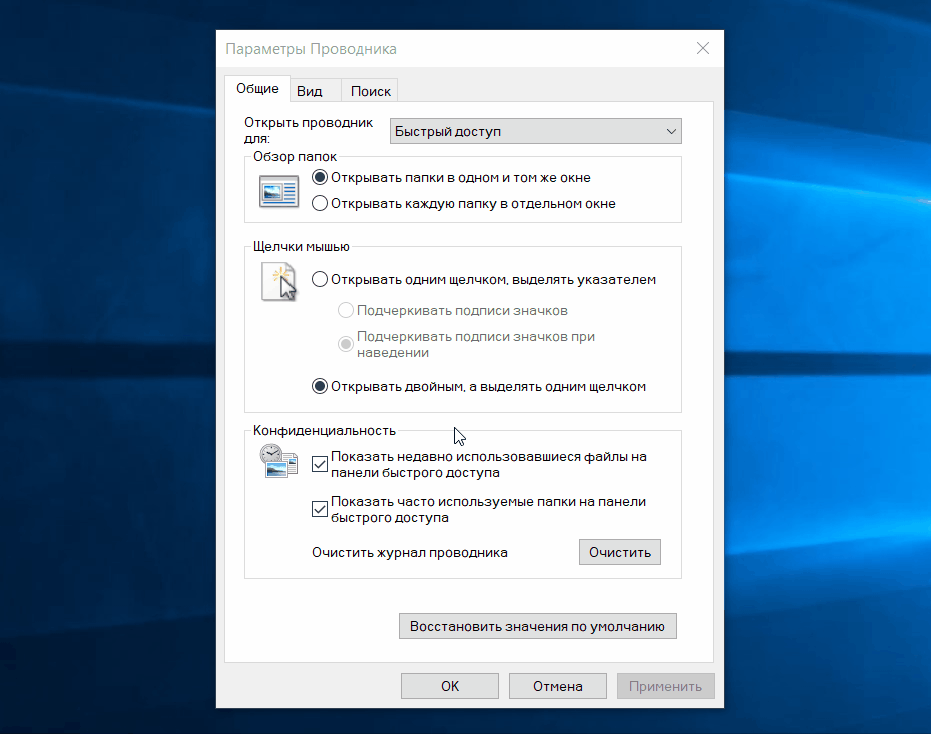 После этого выбираем Поделиться .
После этого выбираем Поделиться .
Шаг 9: Когда вы закончите запись, нажмите розово-белую кнопку Завершить запись в нижнем левом углу экрана.
Откроется еще одна вкладка с записанным видео, готовым к воспроизведению.
Скриншот
Шаг 10: Теперь вы можете редактировать видео, делиться копией, загружать ее и т. д. Чтобы изменить имя, выберите текстовое поле слева от кнопки Открыть в редакторе .
По умолчанию видео сохраняется на ваш Google Диск.
Как записать экран на других устройствах
Запись экрана не ограничивается ПК. Вы можете сделать это и на мобильных устройствах. Нужно знать, как записать свой экран на iPhone или Android? Ознакомьтесь с нашими руководствами по записи экрана на Android и записи экрана на iPhone.
Альтернативные офлайн-приложения для профессиональной работы
Если вам нужны расширенные возможности записи с помощью приложения, специально разработанного для более профессиональных и ориентированных на игры клипов, лучше всего загрузить одно из приведенных ниже приложений.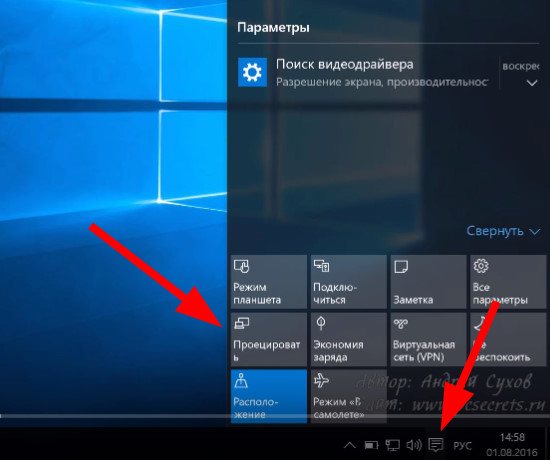
OBS Studio (бесплатно)
Являясь одним из наиболее продвинутых и бесплатных приложений для записи экрана, OBS Studio имеет открытый исходный код и имеет встроенные функции потоковой передачи для тех, кому нужна живая аудитория во время записи. OBS Studio более полнофункциональна, чем некоторые бесплатные приложения, но настройка ваших личных предпочтений может занять немного больше времени. Тем не менее, это по-прежнему лучшее из доступных в настоящее время бесплатных приложений для записи экрана. Он доступен для Windows, macOS и Linux.
Snagit ($63+)
Snagit ориентирован больше на стартапы, чем на геймеров. Он содержит массу функций записи, предназначенных в первую очередь для использования на рабочем месте. Вы можете использовать Snagit, чтобы помочь вам составить следующую учебную презентацию или проиллюстрировать идею или новый рабочий процесс. Эти функции включают в себя запись экрана, аннотации к снимкам экрана, шаблоны и возможность создавать видео из серии снимков экрана. Это стоит 63 доллара (и, возможно, больше после первого года с годовой подпиской на техническое обслуживание), но если вы не против заплатить за привилегию, дополнительные функции того стоят. Snagit также предлагает 15-дневную бесплатную пробную версию.
Это стоит 63 доллара (и, возможно, больше после первого года с годовой подпиской на техническое обслуживание), но если вы не против заплатить за привилегию, дополнительные функции того стоят. Snagit также предлагает 15-дневную бесплатную пробную версию.
Рекомендации редакции
Как сделать резервную копию iPhone с помощью Mac, iCloud или ПК
Как защитить паролем папку в Windows и macOS
Как разделить экран на Chromebook
MacGPT: как использовать ChatGPT на вашем Mac
Как просмотреть запись на iPhone или iPad
Как записать свой экран в Windows 10
Когда вы покупаете по ссылкам на нашем сайте, мы можем получать партнерскую комиссию. Вот как это работает.
(Изображение предоставлено Xbox)
Знаете ли вы, что в Windows 10 есть утилита записи экрана под названием Xbox Game Bar? С его помощью вы можете записывать видео о своих действиях практически в любом приложении Windows на своем ноутбуке, хотите ли вы заснять игровой процесс или создать учебник для кого-то, использующего Microsoft Office.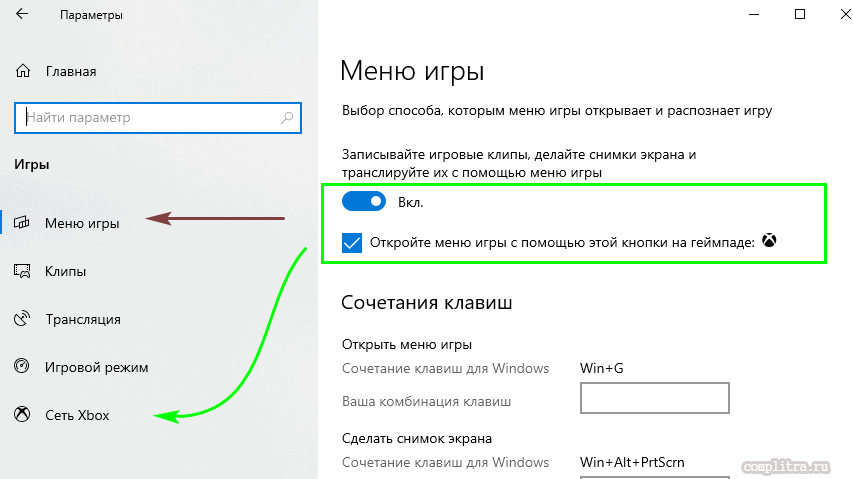 Чтобы упростить вам задачу, мы описали несколько простых шагов, как записать свой экран в Windows 10.
Чтобы упростить вам задачу, мы описали несколько простых шагов, как записать свой экран в Windows 10.
Инструмент для записи экрана является частью приложения Xbox, которое по умолчанию устанавливается в Windows 10. Игровая панель Xbox получена некоторые важные обновления, чтобы сделать его более полезным, так что теперь вы можете делать скриншоты и даже создавать мемы.
Хотите знать, как записать свой экран в Windows 11? Мы вас прикрыли. Вы также можете ознакомиться с лучшими сочетаниями клавиш Windows 10, узнать, как ускорить загрузку Windows 10 и как отразить экран на телевизоре или мониторе.
1. Откройте приложение, которое хотите записать. К сожалению, средство записи экрана не может записывать некоторые программы, такие как Диспетчер файлов или весь рабочий стол, но работает в обычных настольных приложениях (и приложениях из Магазина Windows).
2. Нажмите одновременно клавиши Windows + G , чтобы открыть диалоговое окно Game Bar.
3. Установите флажок «Да, это игра» , чтобы загрузить игровую панель. Это процедура, независимо от того, записываете ли вы экран игры или другого приложения.
4. Нажмите кнопку «Начать запись» (или Win + Alt + R), чтобы начать захват видео.
5. Остановите запись, нажав на красную полосу записи , которая будет находиться в правом верхнем углу окна программы. (Если он исчезнет, снова нажмите Win + G, чтобы вернуть игровую панель.)
Вот оно! Вы найдете свои записанные видео, которые представляют собой файлы MP4, в папке «Видео» в подпапке «Захваты». Вы также найдете их в приложении Xbox в меню Game DVR, где вы можете обрезать видео и поделиться им в Xbox Live (если это игра).
Обратите внимание, что вы также можете использовать инструмент записи экрана Xbox для создания снимков экрана. Вместо того, чтобы нажимать кнопку записи, щелкните значок камеры на игровой панели или Win + Alt + PrtScn.